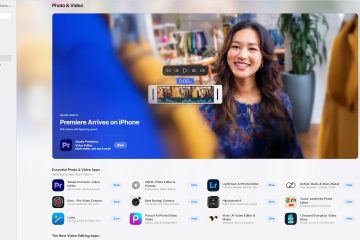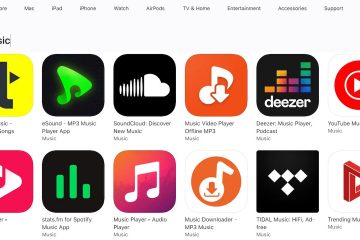Sok játékos keresi a „hogyan szerezhetem be a PlayStation alkalmazást számítógépen” kifejezést, mert szeretne csevegni a barátaival, kezelni a letöltéseket, és laptopról vagy asztali számítógépről böngészni a PlayStation Store-ban. A cikk írásakor a Sony nem kínál natív PlayStation alkalmazást Windowshoz vagy macOS-hez, így nincs közvetlen telepítő a Microsoft Store vagy PlayStation webhelyről.
Továbbra is kapcsolatban maradhat számítógépről biztonságos megoldásokkal: Android-emulátorok a hivatalos mobil PlayStation alkalmazáshoz, és hivatalos PS Remote Play program a konzol PC-re való streameléséhez. Ez az útmutató elmagyarázza, hogyan lehet letölteni a Playstation alkalmazást PC-re emulátorokkal, hogyan kell használni Windows 10 és Windows 11 rendszeren, és milyen korlátozásokkal kell számolnia.
Mit tehet és mit nem lehet PC-n
Mielőtt megpróbálná telepíteni a Playstation alkalmazást Windows 10 rendszeren, tisztáznia kell a Windows 11 elvárásait. A PlayStation App hivatalosan csak Android és iOS eszközöket támogat, és a Sony megerősíti, hogy nincs natív PlayStation alkalmazás PC-re.
 Futtathatja a mobil PlayStation alkalmazást PC-n Android emulátoron, például BluePlayer, Game LDLooper vagy BlueStacks segítségével. Használhatja a PS Remote Play szolgáltatást Windows rendszeren a PS5 vagy PS4 streamelésére, és számos konzolfunkciót elérhet egy nagyobb képernyőn. Nem telepítheti a PlayStation App natív Windows-verzióját, mert a Sony még nem adott ki ilyet. Kerülje azokat a nem hivatalos „számítógépes verziókat”, amelyek nem emulátor alapúak, vagy amelyek a Sony saját bejelentkezési oldalán kívül kérik a PSN-jelszót.
Futtathatja a mobil PlayStation alkalmazást PC-n Android emulátoron, például BluePlayer, Game LDLooper vagy BlueStacks segítségével. Használhatja a PS Remote Play szolgáltatást Windows rendszeren a PS5 vagy PS4 streamelésére, és számos konzolfunkciót elérhet egy nagyobb képernyőn. Nem telepítheti a PlayStation App natív Windows-verzióját, mert a Sony még nem adott ki ilyet. Kerülje azokat a nem hivatalos „számítógépes verziókat”, amelyek nem emulátor alapúak, vagy amelyek a Sony saját bejelentkezési oldalán kívül kérik a PSN-jelszót.
Amikor az emberek manapság a „playstation alkalmazás PC-ről” beszélnek, az általában a mobilalkalmazás emulátoron belüli használatát vagy a PS Remote Play használatát a böngésző és a PS Store mellett.
Kezdés előtt: Követelmények a Windows 10 és a Windows 11 rendszerhez
Az alapvető követelmények hasonlóak, függetlenül attól, hogy a Windows alkalmazást a PlayStation-on vagy a PlayS10-en futtatod-e. 11ben. Számítógépének csak annyi energiára van szüksége, hogy kezelni tudja az Android emulátort és a stabil internetkapcsolatot.
Windows 10 vagy Windows 11 rendszerű számítógép legalább 4 GB RAM-mal és modern Intel vagy AMD CPU-val. Rendszergazdai jogok a számítógépen, így telepíthet egy emulátort és illesztőprogramokat. Megbízható szélessávú kapcsolat, ideális Etherneten vagy 5 GHz-es Wi-Fi-n keresztül, különösen, ha távoli lejátszást tervez. Meglévő PlayStation Network-fiókkal és PS4-vagy PS5-konzollal, ha letöltéseket szeretne kezelni, vagy távoli lejátszást szeretne használni.
Ha a hardver megfelel ezeknek a követelményeknek, továbbléphet, és megtekintheti a legbiztonságosabb módokat a Playstation alkalmazás letöltésére a számítógépre megbízható eszközök segítségével.
1. módszer: Bluestacks vagy más Android-emulátor használata
A legrugalmasabb megoldás mindenkinek, aki hogyan szerezzen be Playstation alkalmazást Android-alapú számítógépen. A BlueStacks, az LDPlayer és a GameLoop megbízható módot kínál a PlayStation alkalmazás számítógépre vagy laptopra történő telepítésére.
Az emulátor beállítása
Töltse le a BlueStacks, LDPlayer vagy GameLoop alkalmazást a választott emulátor hivatalos webhelyéről.  Futtassa a telepítőt, és adja meg a kért admin engedélyeket. Fejezze be a telepítővarázslót, és a telepítés befejezése után indítsa el az emulátort. Végezze el az Android kezdeti beállítását, beleértve a nyelvet, a régiót és az alapvető Google-szolgáltatások utasításait, ha szükséges.
Futtassa a telepítőt, és adja meg a kért admin engedélyeket. Fejezze be a telepítővarázslót, és a telepítés befejezése után indítsa el az emulátort. Végezze el az Android kezdeti beállítását, beleértve a nyelvet, a régiót és az alapvető Google-szolgáltatások utasításait, ha szükséges.
Telepítse a PlayStation alkalmazást az emulátorba
Nyissa meg az emulátort, és keresse meg a Google Play Áruház ikonját a kezdőképernyőn. Jelentkezzen be Google-fiókkal, hogy alkalmazásokat telepíthessen a Play Áruházból. Keressen rá a „PlayStation App” kifejezésre, és győződjön meg arról, hogy a fejlesztő a PlayStation Mobile Inc. Koppintson a „Telepítés” elemre az emulátor alkalmazás hozzáadásához a PlayStation alkalmazás listájához. 
Indítsa el a PlayStation alkalmazást, és jelentkezzen be PlayStation Network fiókjával.
A telepítés befejezése után használhatja a mobil PlayStation alkalmazást asztali számítógépén. Ellenőrizheti, mely ismerősei vannak online, megtekintheti az értesítéseket, kezelheti a letöltéseket, és böngészhet a PS Store-ban anélkül, hogy felvenné a telefont.
2. módszer: Használja a GameLoop vagy az LDPlayer alkalmazást a könnyebb beállításhoz
Ha a BlueStacks nehéznek érzi a rendszert, továbbra is Playstation alkalmazást telepíthet a Windows 10 vagy 1 emulátorhoz hasonló LD-vel. GameLoop. Ezeket az eszközöket játékra szabták, és gyakran jól futnak középkategóriás hardvereken.
Telepítse a PlayStation alkalmazást Gameloop vagy LDPlayer segítségével
Töltse le az LDPlayert vagy GameLoop programot a hivatalos webhelyről. Telepítse és nyissa meg az emulátort, majd hajtsa végre a gyors beállítási lépéseket. Használja a beépített alkalmazásboltot vagy a keresősávot a „PlayStation App” kereséséhez. Telepítse a PlayStation alkalmazást az emulátor áruházából vagy jelentkezzen be a Google Play Áruházba. Nyissa meg az alkalmazást, és jelentkezzen be PSN-fiókjával, hogy szinkronizálja barátait, könyvtárát és konzolját.
Ez a módszer akkor működik jól, ha a cél az egyszerű társfunkciók, például üzenetküldés, értesítések és távoli tárhelykezelés, miközben a telefont szabadon hagyja más feladatokhoz.
3. módszer: A PS Remote lejátszás használata Windowson
Ha leginkább a konzolról szeretne játszani, vagy a konzolfelületet nagyobb képernyőn szeretné látni, a Sony PS Remote Play hivatalos megoldása. Különálló a mobil PlayStation alkalmazástól, de gyakran megjelenik, amikor az emberek a „hogyan szerezhetek Playstation alkalmazást számítógépen” kifejezésre keresnek.
A PS Remote Play alkalmazás telepítése
Windows rendszeren keresse fel a hivatalos PS Remote Play oldalt a böngészőjében. Töltse le a Windows telepítőjét a PS Remote Play szolgáltatáshoz. Futtassa a telepítőt, és fogadja el a licencfeltételeket. Fejezze be a beállítást, és indítsa el a PS Remote Play alkalmazást a Start menüből.
Csatlakoztassa PS5-ét vagy PS4-ét a számítógépéhez.
Kapcsolja be PS5-öt vagy PS4-et, vagy állítsa nyugalmi módba bekapcsolt hálózati funkciókkal. Csatlakoztasson DualSense vagy DualShock vezérlőt a számítógépéhez USB vagy Bluetooth segítségével. Jelentkezzen be PlayStation Network-fiókjába a PS Remote Playen belül. Hagyja, hogy az alkalmazás megkeresse a konzolt, és jóváhagyja a párosítást, ha a rendszer kéri. Indítsa el a konzol streamelését a számítógépére, és navigáljon a játékokhoz, beállításokhoz és tárolja a tartalmat.
A távoli lejátszás nem helyettesíti a mobil PlayStation alkalmazást, de a kettő együttes használata lefedi a legtöbb olyan feladatot, amelyet az emberek elvárnak, amikor a PlayStation alkalmazásról Windows 11-en vagy Windows 10-en beszélnek.
4. módszer: Használja a böngészőt az áruház-és fiókhozzáféréshez
Ha csak áruházi hozzáférésre van szüksége, a leggyorsabb játékbeállítások számítógépről vagy számítógépről a leggyorsabb. Ez nem teljes körű válasz a PlayStation alkalmazás számítógépre való beszerzésére, de ugyanazokat a feladatokat megoldja anélkül, hogy bármit is telepítene.
Nyissa meg a kívánt böngészőt Windows rendszeren, és nyissa meg a PlayStation Store webhelyet. Jelentkezzen be PSN-fiókjával, hogy megtekinthesse könyvtárát és vásárlási előzményeit. Vásároljon játékokat, váltson be utalványokat és kezelje az előfizetéseket közvetlenül a böngészőben. Indítsa el a letöltéseket PS5-re vagy PS4-re, ha a konzol csatlakoztatva van és online.
Egyes böngészők lehetővé teszik a webhely progresszív webalkalmazásként (PWA) történő telepítését is, így a PlayStation ikont az asztalra rögzítheti az áruház gyors eléréséhez.
Gyakori problémák hibaelhárítása
Amikor a PlayStation alkalmazást emulátoron keresztül futtatja, teljesítmény-, bejelentkezési vagy hálózati problémákba ütközhet. Ezek a tippek segítenek abban, hogy a telepítés zökkenőmentes legyen bármely Windows rendszerű gépen.
Növelje az emulátor RAM-és CPU-kiosztását a beállításaiban, ha a görgetés késésnek tűnik. Frissítse grafikus illesztőprogramjait, és zárjon be más nehéz alkalmazásokat a rendszererőforrások felszabadításához. Használjon vezetékes Ethernetet vagy erős 5 GHz-es Wi-Fi jelet a távoli lejátszáshoz. Engedélyezze a hardveres virtualizációt (Intel VT-x vagy AMD-V) a számítógép BIOS-ában, ha az emulátor ezt javasolja. Csak a Sony hivatalos bejelentkezési oldalain keresztül jelentkezzen be az alkalmazáson belül, és soha ne ossza meg PSN-jelszavát harmadik fél webhelyével. Rendszeresen frissítse emulátorát és PS Remote Play alkalmazását, hogy hibajavításokat és teljesítményjavításokat kapjon.
Gyakran ismételt kérdések
Telepíthetek natív Playstation alkalmazást Windowsra?
Nem. A cikk írásakor még nem létezik a PlayStation App hivatalos Windows-verziója. A Sony kijelenti, hogy az alkalmazás csak Android és iOS rendszert támogat, ezért óvatosan kell kezelni minden olyan PlayStation alkalmazás PC-re történő letöltését, amely nem használ emulátort.
Biztonságos-e az Android emulátor használata?
Jól ismert emulátor, például BlueStacks, LDPlayer vagy GameLoop használata mindaddig biztonságban van, amíg a hivatalos frissítést a számítógépről letölti. Kerülje a nem hivatalos APK-webhelyeket vagy a „módosított” PlayStation-alkalmazásokat, amelyek rosszindulatú programokat tartalmazhatnak.
Működnek ezek a módszerek Windows 10 és Windows 11 rendszeren is?
Igen. Az emulátor módszerek Windows 10 rendszeren és Windows 11 rendszeren a PlayStation alkalmazásban is működnek, amennyiben a számítógép megfelel az emulátor minimális követelményeinek. A PS Remote Play támogatja a jelenlegi Windows-verziókat is, így ugyanazokat a lépéseket a legtöbb modern számítógépen használhatja.
Használhatom ezeket a módszereket munkahelyi vagy iskolai számítógépen?
Ez a szervezet szabályzatától függ. Sok munkahelyi vagy iskolai eszköz blokkolja az emulátorok telepítését vagy korlátozza az adminisztrátori hozzáférést. Ha nem biztos benne, ellenőrizze az elfogadható használati szabályzatot, vagy kérdezze meg informatikai csapatát, mielőtt megpróbálná letölteni a PlayStation alkalmazást a számítógépre munka közben.
Mi van, ha csak a felhőalapú játékokat szeretném a számítógépen?
Ha csak a felhőalapú streamelés érdekel, és nem a mobiltárs élmény, használhatja a PlayS vagy a felhőalapú PlayStation játékportját, ahol elérhető a PlayStation. címeket. Ezek a szolgáltatások elkülönülnek a PlayStation alkalmazástól, és nem igényelnek emulátort.
Következtetés
A PlayStation alkalmazásnak nincs hivatalos Windows verziója, ezért mindenkinek, aki tudni szeretné, hogyan szerezheti be a PlayStation alkalmazást számítógépre, biztonságos megoldásokra kell hagyatkoznia. Az Android emulátorok, például a BlueStacks, az LDPlayer és a GameLoop lehetővé teszik a hivatalos mobilalkalmazás futtatását asztali számítógépen, a PS Remote Play pedig lehetővé teszi PS5 vagy PS4 streamelését a számítógépére.
Állítsa be a hardveréhez legjobban illő emulátort, telepítse az alkalmazást, és erős jelszavakkal és kétfaktoros hitelesítéssel biztosítsa PSN-fiókját. Kombinálja az emulátort, a böngészőhozzáférést és a távoli lejátszást, és rugalmas, modern módon kezelheti PlayStation világát bármely Windows 10 vagy Windows 11 rendszerű számítógépről.